Εύκολος και γρήγορος οδηγός root για Android

Αφού κάνετε root το τηλέφωνό σας Android, έχετε πλήρη πρόσβαση στο σύστημα και μπορείτε να εκτελέσετε πολλούς τύπους εφαρμογών που απαιτούν πρόσβαση root.
Όταν η Google κυκλοφόρησε την ενημέρωση Android 12 στα τέλη του 2022, αυτό αντιπροσώπευε μια από τις πιο δραστικές αναθεωρήσεις στο Android που έχουμε δει. Όπως τις ημέρες #HoloYolo, το Android 12 προσφέρει μια εντελώς διαφορετική εμφάνιση από αυτή που ίσως είχατε συνηθίσει.
Πολλά από αυτά μπορούν να αποδοθούν στην εισαγωγή του Material You από την Google. Με απλά λόγια, το Material You είναι μια ενσωματωμένη μηχανή θεμάτων που μπορεί να χρησιμοποιήσει την υπάρχουσα ταπετσαρία σας για να αντλήσει έμπνευση. Όταν προσαρμόζετε την εμφάνιση και την αίσθηση της συσκευής σας, θα μπορείτε να επιλέξετε από μια παλέτα χρωμάτων που αποτελείται από αρκετές διαφορετικές επιλογές.
Αυτά τα χρώματα θα εμφανιστούν μετά την πραγματοποίηση των αλλαγών σε ολόκληρο το λειτουργικό σύστημα. Αυτό περιλαμβάνει δευτερεύοντα πράγματα, όπως το χρώμα των κουμπιών στον πίνακα Γρήγορες ρυθμίσεις. Αλλά και σε διάφορες εφαρμογές. Βλέπουμε μάλιστα να κυκλοφορούν όλο και περισσότερες εφαρμογές με υποστήριξη για το Material You, φέρνοντας μια συνοχή που δεν έχουμε δει στο Android.
Μπορείτε να αλλάξετε το ρολόι οθόνης κλειδώματος Android 12;
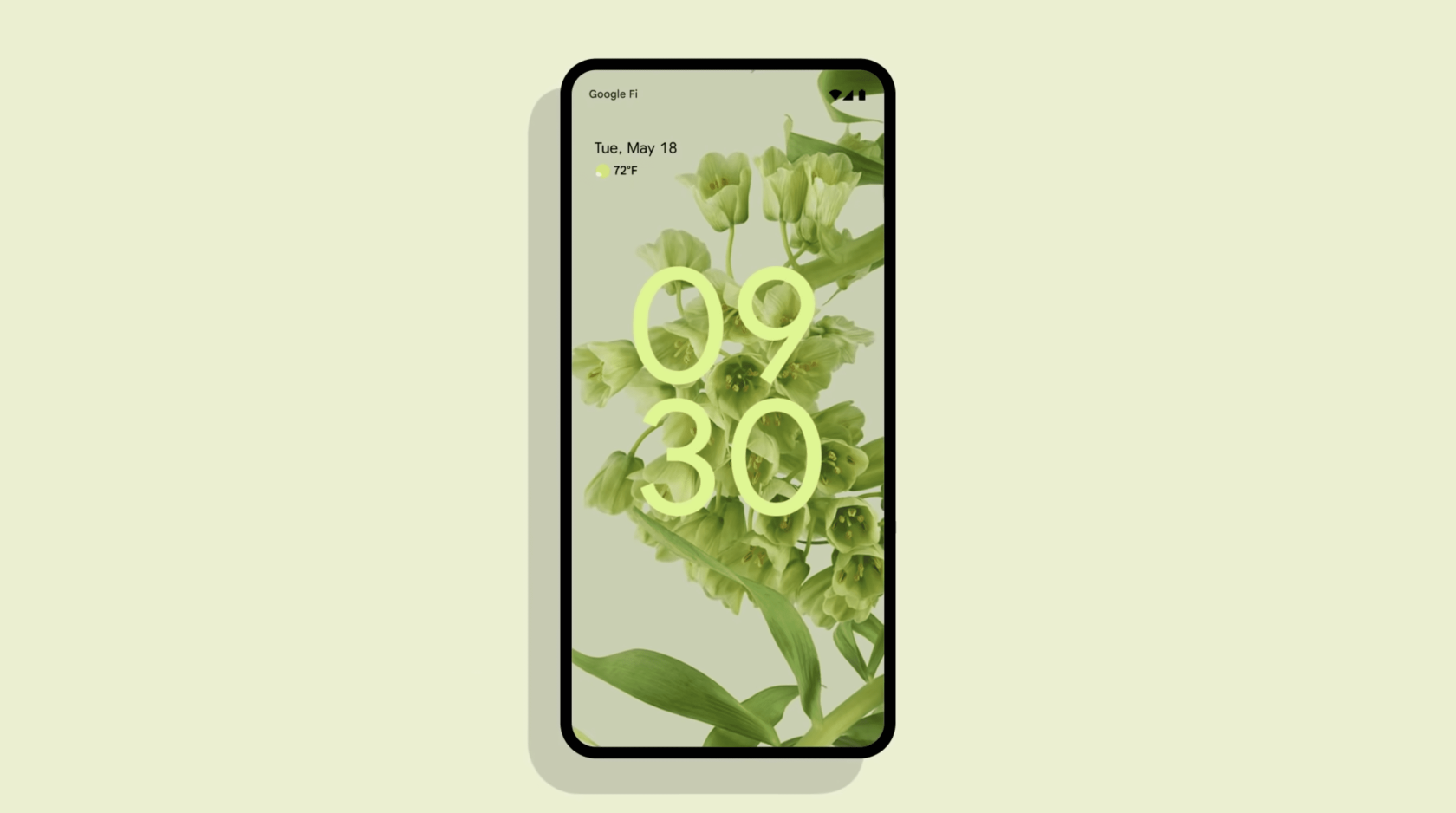
Ενώ οι επιλογές προσαρμογής του Android 12 είναι απολύτως απίστευτες, εξακολουθούσαν να υπάρχουν μερικά παράπονα από τους χρήστες. Παρά όλα τα σπουδαία πράγματα που άλλαξε η Google στο λειτουργικό σύστημα, ελήφθησαν άλλες αποφάσεις που απλά δεν είχαν νόημα.
Το πιο κραυγαλέο παράδειγμα αυτού έρχεται από το Android 12 Lock Screen Clock. Όταν το Android 12 άρχισε να διατίθεται για πρώτη φορά σε τηλέφωνα Pixel, το τεράστιο ρολόι της οθόνης κλειδώματος φαινόταν απλώς αντιπαθητικό. Καταλαμβάνει το μεγαλύτερο μέρος της οθόνης κλειδώματος σας. Κάτι που καθιστά σχεδόν αδύνατο να δείτε και/ή να απολαύσετε την ταπετσαρία της οθόνης κλειδώματος.
Δυστυχώς, η Google δεν είχε την προνοητικότητα να συμπεριλάβει ορισμένες επιλογές προσαρμογής. Αυτό έχει αφήσει τους χρήστες του Android 12 εξαιρετικά απογοητευμένους, αναγκάζοντάς τους να βρουν διάφορες λύσεις.
Πώς να αλλάξετε το ρολόι οθόνης κλειδώματος Android 12
Ωστόσο, μετά την Ενημέρωση ασφαλείας Android του Μαρτίου, η Google τελικά άκουσε όλα τα παράπονα. Και αν αναρωτιέστε, «μπορείτε να αλλάξετε το ρολόι της οθόνης κλειδώματος Android 12, επιτέλους είστε τυχεροί και δείτε πώς:
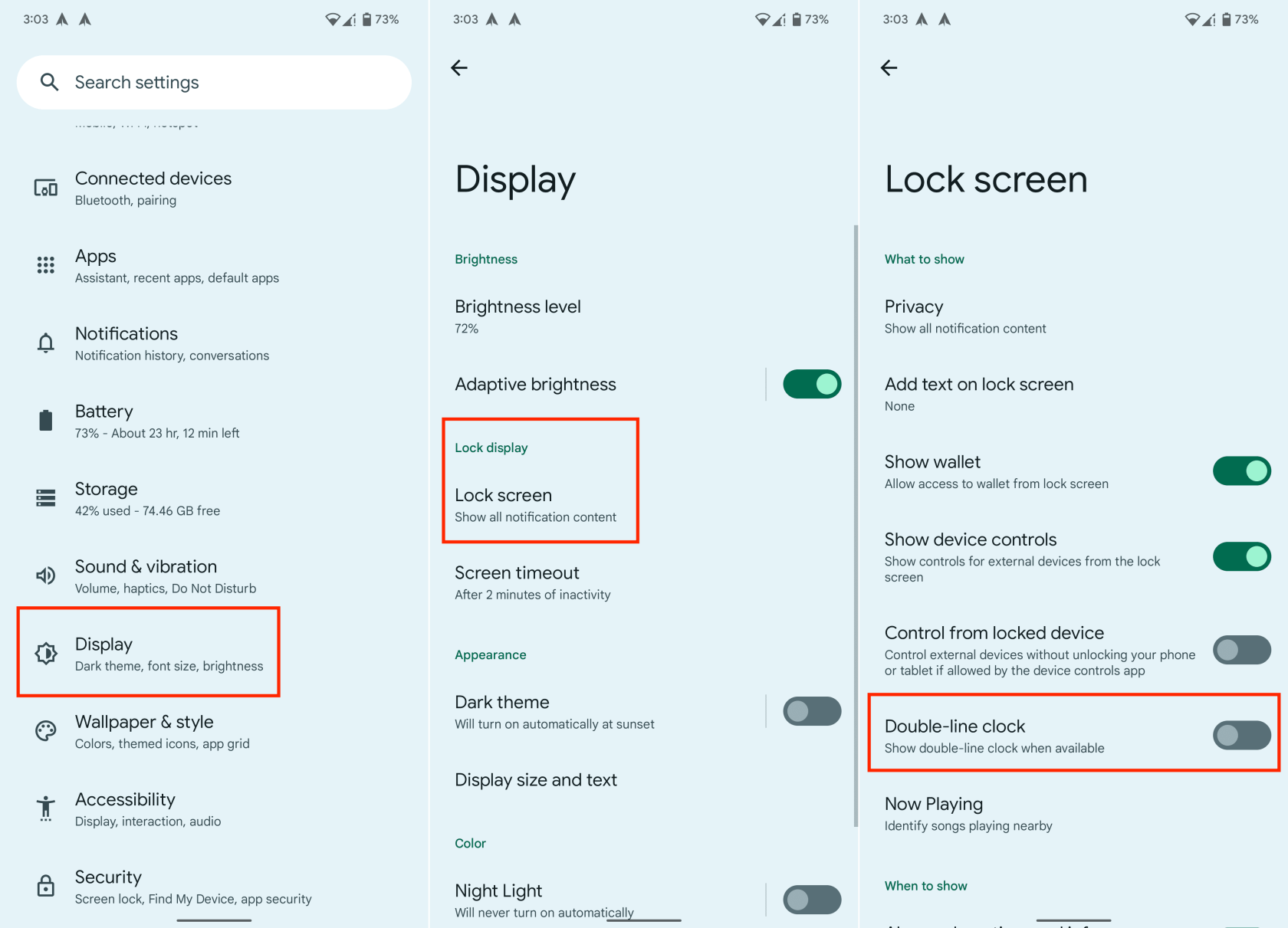
Το δοκιμάσαμε στο Pixel 6 Pro που εκτελεί το Android 13 Beta και μπορούμε να επιβεβαιώσουμε ότι τα βήματα είναι, στην πραγματικότητα, διαθέσιμα. Το μόνο που χρειάζεται να κάνετε είναι να βεβαιωθείτε ότι έχετε ενημερωθεί στην πιο πρόσφατη έκδοση του Android στη συσκευή σας.
Μόλις ολοκληρωθούν τα βήματα, θα μπορείτε να κλειδώσετε το τηλέφωνό σας για να βεβαιωθείτε ότι οι αλλαγές εφαρμόζονται πραγματικά. Μπορείτε να απαλλαγείτε από οποιαδήποτε από τις πιθανές λύσεις που έπρεπε να αντιμετωπίσετε στο παρελθόν.
συμπέρασμα
Παραδόξως, η ευκολότερη λύση ήταν απλώς η χρήση μιας εφαρμογής που περιλάμβανε μια επίμονη ειδοποίηση. Αυτό αναγκάζει το ρολόι διπλής γραμμής να συρρικνωθεί, αλλά ευτυχώς, δεν χρειάζεται πλέον να αντιμετωπίζετε τις ενοχλήσεις μιας συνεχούς ειδοποίησης. Τι αλλαγές θα κάνετε; Αφήστε το σχόλιό σας παρακάτω.
Αφού κάνετε root το τηλέφωνό σας Android, έχετε πλήρη πρόσβαση στο σύστημα και μπορείτε να εκτελέσετε πολλούς τύπους εφαρμογών που απαιτούν πρόσβαση root.
Τα κουμπιά στο τηλέφωνό σας Android δεν προορίζονται μόνο για τη ρύθμιση της έντασης ήχου ή την ενεργοποίηση της οθόνης. Με μερικές απλές τροποποιήσεις, μπορούν να γίνουν συντομεύσεις για γρήγορη λήψη φωτογραφιών, παράλειψη τραγουδιών, εκκίνηση εφαρμογών ή ακόμα και ενεργοποίηση λειτουργιών έκτακτης ανάγκης.
Αν αφήσατε τον φορητό υπολογιστή σας στη δουλειά και έχετε μια επείγουσα αναφορά να στείλετε στον προϊστάμενό σας, τι πρέπει να κάνετε; Χρησιμοποιήστε το smartphone σας. Ακόμα πιο εξελιγμένο, μετατρέψτε το τηλέφωνό σας σε υπολογιστή για να κάνετε πολλαπλές εργασίες πιο εύκολα.
Το Android 16 διαθέτει γραφικά στοιχεία οθόνης κλειδώματος για να αλλάζετε την οθόνη κλειδώματος όπως θέλετε, καθιστώντας την οθόνη κλειδώματος πολύ πιο χρήσιμη.
Η λειτουργία Picture-in-Picture για Android σάς βοηθά να συρρικνώσετε το βίντεο και να το παρακολουθήσετε σε λειτουργία picture-in-picture, παρακολουθώντας το βίντεο σε μια άλλη διεπαφή, ώστε να μπορείτε να κάνετε άλλα πράγματα.
Η επεξεργασία βίντεο σε Android θα γίνει εύκολη χάρη στις καλύτερες εφαρμογές και λογισμικό επεξεργασίας βίντεο που παραθέτουμε σε αυτό το άρθρο. Βεβαιωθείτε ότι θα έχετε όμορφες, μαγικές και κομψές φωτογραφίες για να μοιραστείτε με φίλους στο Facebook ή το Instagram.
Το Android Debug Bridge (ADB) είναι ένα ισχυρό και ευέλικτο εργαλείο που σας επιτρέπει να κάνετε πολλά πράγματα, όπως εύρεση αρχείων καταγραφής, εγκατάσταση και απεγκατάσταση εφαρμογών, μεταφορά αρχείων, root και flash custom ROM, δημιουργία αντιγράφων ασφαλείας συσκευών.
Με εφαρμογές αυτόματου κλικ. Δεν θα χρειάζεται να κάνετε πολλά όταν παίζετε παιχνίδια, χρησιμοποιείτε εφαρμογές ή εργασίες που είναι διαθέσιμες στη συσκευή.
Ενώ δεν υπάρχει μαγική λύση, μικρές αλλαγές στον τρόπο φόρτισης, χρήσης και αποθήκευσης της συσκευής σας μπορούν να κάνουν μεγάλη διαφορά στην επιβράδυνση της φθοράς της μπαταρίας.
Το τηλέφωνο που αγαπούν πολλοί αυτή τη στιγμή είναι το OnePlus 13, επειδή εκτός από το ανώτερο υλικό, διαθέτει επίσης ένα χαρακτηριστικό που υπάρχει εδώ και δεκαετίες: τον αισθητήρα υπερύθρων (IR Blaster).







